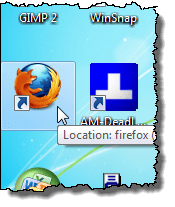หากคุณต้องการลดความซับซ้อนของการแสดงไอคอนบนเดสก์ท็อป Windows 7/8/10 ของคุณคุณสามารถ "ลบ" ป้ายกำกับจากไอคอนบนเดสก์ท็อปได้
ก่อนที่จะแสดงวิธีลบป้ายกำกับบน ไอคอนเดสก์ท็อปคุณควรทราบว่ามีไอคอน desktop สองแบบ มีไอคอนทางลัดมาตรฐานที่คุณสามารถสร้างขึ้นสำหรับโปรแกรมที่คุณติดตั้งและมีไอคอนเดสก์ท็อปที่คุณสามารถวางไว้บนเดสก์ท็อปสำหรับคุณลักษณะทั่วไปเช่นคอมพิวเตอร์และถังรีไซเคิลได้ คุณสามารถบอกได้ว่าไอคอนเป็นทางลัดถ้ามีลูกศรอยู่ที่มุมล่างซ้ายของไอคอนดังรูปด้านล่าง
ลบข้อความจากไอคอนเดสก์ท็อป
หากต้องการนำข้อความออกจากไอคอนบนเดสก์ท็อปเช่นคอมพิวเตอร์และถังรีไซเคิลให้คลิกขวา - คลิกที่ไอคอนเดสก์ท็อปและเลือก เปลี่ยนชื่อจากเมนูป๊อปอัป
กดแป้นเว้นวรรคเพื่อพิมพ์ Enter
ไอคอนเดสก์ท็อปดูเหมือนจะไม่มีข้อความใต้
หมายเหตุคุณสามารถเพิ่มและลบไอคอนเดสก์ท็อปโดยคลิกขวาที่เดสก์ท็อปโดยเลือก ปรับแต่งจากเมนูป๊อปอัปและคลิกที่ไอคอน เปลี่ยนไอคอนบนเดสก์ท็อปบนหน้าจอ การตั้งค่าส่วนบุคคลกล่องโต้ตอบ ตั้งค่า Desktop Iconจะแสดงขึ้นเพื่อให้คุณสามารถเปิดและปิดไอคอนเดสก์ท็อปที่ต้องการได้
ลบออก ข้อความจากทางลัด
หากต้องการลบข้อความออกจากทางลัดให้คลิกขวาที่ไอคอนทางลัดและเลือก เปลี่ยนชื่อจากเมนูป๊อปอัป
ในครั้งนี้แทนที่จะพิมพ์พื้นที่ให้กดปุ่ม Altค้างไว้และพิมพ์ 255บนแป้นพิมพ์ตัวเลข กด Enterโปรดทราบว่าคุณต้องใช้แป้นพิมพ์ตัวเลขที่ด้านขวาของแป้นพิมพ์ไม่ใช่แป้นพิมพ์ที่อยู่เหนือแป้นตัวอักษร ไม่แน่ใจว่าเพราะเหตุใด แต่ใช้งานได้เฉพาะเมื่อใช้แป้นพิมพ์ด้านขวาเท่านั้น
สำหรับทางลัดบางอย่างคุณอาจเห็น การเข้าถึงไฟล์ถูกปฏิเสธกล่องโต้ตอบ หากใช่ให้คลิก ดำเนินการต่อเพื่อสิ้นสุดการเปลี่ยนชื่อทางลัด
ทางลัดดูเหมือนจะไม่มีข้อความใต้
สิ่งที่สองควรทราบเกี่ยวกับวิธีนี้คือจะใช้ไอคอนเดสก์ท็อปหนึ่งไอคอนเท่านั้น ถ้าคุณพยายามใช้ ALT + 255 สำหรับไอคอนที่สองไอคอนจะบอกว่ามีไอคอนอื่นที่มีชื่อเหมือนกัน ในกรณีนี้คุณต้องใช้ ALT + 255 หลายครั้ง
ตัวอย่างเช่นสำหรับไอคอนเดสก์ท็อปตัวที่สองคุณจะพิมพ์ ALT + 255, ALT + 255 แล้วกด Enter สำหรับไอคอนที่สามคุณจะทำสามครั้ง ฯลฯ ฯลฯ
หมายเหตุ:เราขอแนะนำให้นำข้อความออกจากไอคอนเดสก์ท็อปและไอคอนทางลัดเท่านั้นหากไอคอนสามารถระบุได้อย่างง่ายดาย ไม่มีข้อความ สนุก!